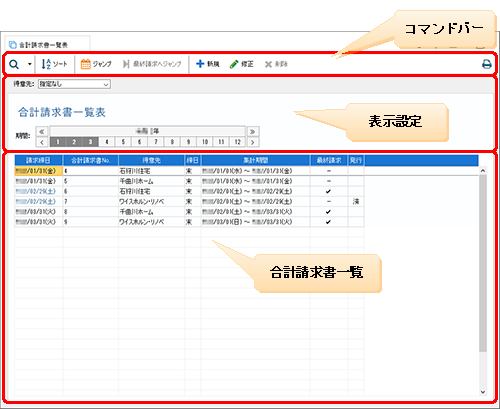
[合計請求書一覧表]ウィンドウでは、目的の合計請求書をすぐに探せるように、合計請求書一覧には必要最低限の項目しか表示されませんが、合計請求書をダブルクリックすれば、詳細内容を[合計請求書]ウィンドウで確認できます。
[合計請求書一覧表]ウィンドウを表示するには、ナビゲーションバーの分類[メニュー]から、[取引]→[合計請求書]→[合計請求書一覧表]をクリックします。
●[合計請求書一覧表]ウィンドウ
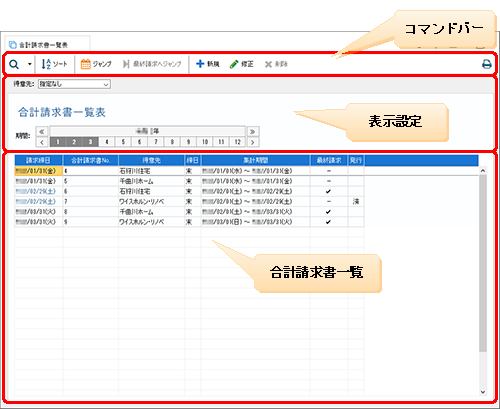
●コマンドバー
|
ボタン |
概要 |
||||||
|
|
通常は検索ボタンが表示され、検索中は解除ボタンが表示されます。 検索ボタンをクリックすると[検索]ダイアログが表示されます。 解除ボタンをクリックすると、検索状態が解除されます。 ▼をクリックすると次のボタンが表示されます。
|
||||||
|
[ソート] |
クリックすると表示される[ソート]ダイアログで、登録されている合計請求書の表示順序を並べ替えます。 並べ替えの条件は「請求締日」「合計請求書No.」「得意先」から選択でき、昇順にするか降順にするかを指定できます。 |
||||||
|
[ジャンプ] |
カレンダーで指定した日付の合計請求書を、合計請求書一覧に表示します。 |
||||||
|
[最終請求へジャンプ] |
選択した得意先に宛てた削除可能な合計請求書を、合計請求書一覧に表示します。 |
||||||
|
[新規] |
新しい取引を入力します。クリックすると、[合計請求書]ウィンドウが表示されます。 |
||||||
|
[修正] |
クリックすると、合計請求書一覧で選択中の合計請求書が[合計請求書]ウィンドウで表示されます。 |
||||||
|
[削除] |
合計請求書一覧で選択中の合計請求書を削除します。 ただし、該当得意先の最終請求(期間の日付が一番新しく、削除可能な合計請求書)に限ります。 |
||||||
|
|
クリックすると、[印刷]ダイアログが表示されます。 |
●表示設定
|
項目 |
概要 |
|
[得意先] |
合計請求書一覧に表示する合計請求書の得意先を選択します。 「指定なし」を選択すると、[期間]に作成した合計請求書が表示されます。 |
|
[期間] |
合計請求書一覧に表示したい合計請求書の締日の年と月を選択します。年をクリックするとその年の1~12月が選択され、月をクリックするとその月が選択されます。
|
●合計請求書一覧
|
項目 |
概要 |
|
[請求締日] |
合計請求書の締日が表示されます。 曜日により文字の色が変わります(平日は黒、土曜は青、日曜・祝日は赤)。 |
|
[合計請求書No.] |
合計請求書番号が表示されます。 |
|
[得意先] |
合計請求書の得意先が表示されます。 |
|
[締日] |
得意先の毎月締日が表示されます。 |
|
[集計期間] |
合計請求書の集計期間が表示されます。 |
|
[最終請求] |
該当得意先の最終請求(期間の日付が一番新しく、削除可能な合計請求書)にチェックマークが表示されます。 |
|
[発行] |
取引の[発行]の値が表示されます。 |